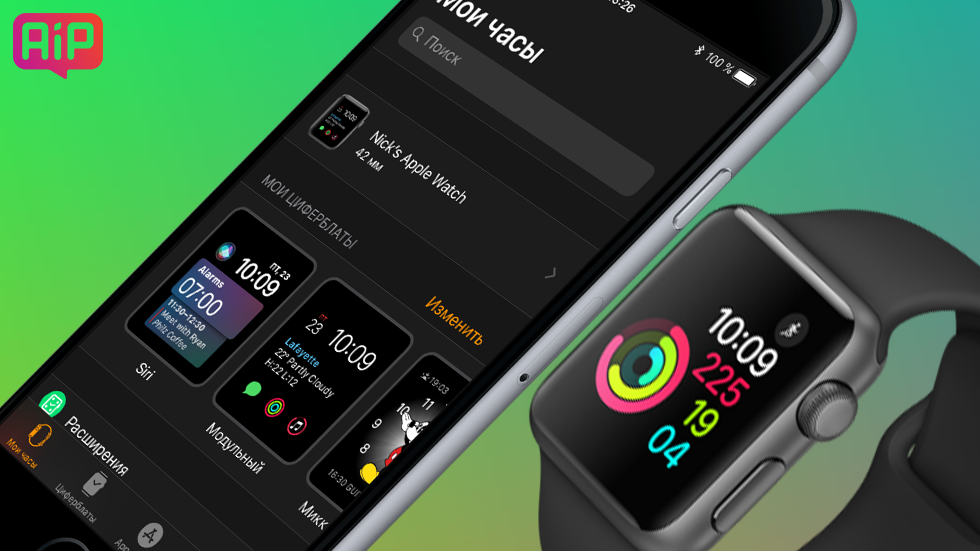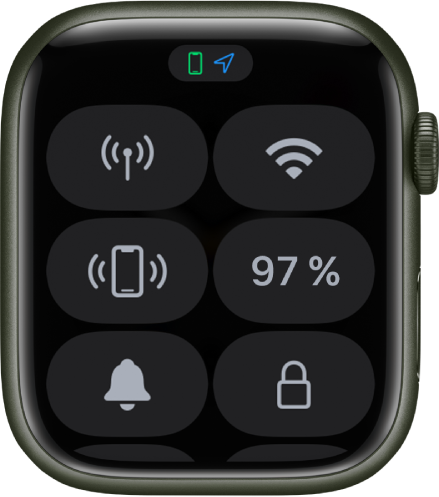- Как установить код-пароль на Apple Watch
- Как установить код-пароль с помощью iPhone
- Как установить код-пароль на Apple Watch
- Забыт пароль часов Apple Watch
- Как сбросить Apple Watch, если вы забыли код-пароль
- Как сбросить часы Apple Watch с помощью объединенного в пару iPhone
- Как разблокировать Apple Watch без пароля?
- Часть 1. Если у вас есть спаренный iPhone, вот лучший способ разблокировать часы Apple Watch
- Часть 2. Если у вас нет спаренного iPhone? Как сделать?
- Часть 3: Как разблокировать экран iOS-устройств без пароля
- Блокировка и разблокировка Apple Watch
- Разблокировка Apple Watch
- Изменение кода
- Выключение кода
- Автоматическая блокировка
- Блокировка вручную
- Что делать, если забыли пароль
- Стирание данных на Apple Watch после 10 неудачных попыток разблокировки
Как установить код-пароль на Apple Watch
Для владельцев умных часов.
Apple Watch — отличный гаджет для людей, которые должны постоянно оставаться на связи. Сюда приходят уведомления о важных встречах или письмах, здесь хранятся личные фотографии, данные о физической активности, здоровье и прочая конфиденциальная информация. В этой инструкции расскажем, как установить на умные часы код-пароль, чтобы защитить все эти данные.
Код-пароль настраивается с помощью приложения Watch на iPhone или прямо на часах. Мы рассмотрим оба варианта.
Как установить код-пароль с помощью iPhone
Откройте приложение Watch и перейдите в меню «Код-пароль». Выберите опцию «Вкл. код-пароль», наберите желаемую комбинацию на Apple Watch, а потом введите ее еще раз, чтобы подтвердить.
Важно! Если обычный пароль из 4 цифр кажется слишком простым, в настройках уберите отметку возле опции «Простой код-пароль». После этого введите на часах старый пароль, а затем два раза — новый. Эта опция доступна только при настройке через приложение Watch на iPhone.
Как установить код-пароль на Apple Watch
Поднесите руку с часами на комфортное расстояние к глазам. Когда загорится экран, нажмите колесико Digital Crown и найдите приложение «Настройки». Пролистайте список меню вниз и откройте вкладку «Код». Выберите опцию «Включить код» и установите желаемую комбинацию.
Вам не придется вводить код-пароль, когда часы находятся на запястье. Он понадобится, если вы снимете Apple Watch, а потом снова решите их надеть. Ну или если грабители сорвую гаджет с руки. В этом случае они не смогут получить доступ к вашим конфиденциальным данным.
Надеемся, сегодняшние инструкции помогут сохранить конфиденциальную информацию на Apple Watch.
Источник
Забыт пароль часов Apple Watch
Если вы забыли код-пароль от часов Apple Watch, необходимо сбросить настройки часов и настроить их снова.
Как сбросить Apple Watch, если вы забыли код-пароль
- Положите часы на зарядное устройство и не убирайте их с него, пока не выполните эти шаги.
- Нажмите и удерживайте боковую кнопку, пока не появится ползунок «Выключить».
- Нажмите и удерживайте колесико Digital Crown, пока не увидите пункт «Стереть контент и настройки».
- Нажмите «Сброс», а затем снова нажмите «Сброс» для подтверждения.
- Дождитесь завершения процесса, затем настройте Apple Watch повторно. Когда будет предложено, выберите восстановление из резервной копии.
При удалении всего контента и настроек с часов Apple Watch стираются все медиафайлы, данные и настройки, но блокировка активации выключена не будет. Чтобы выключить блокировку активации, сначала разорвите пару с часами. Перед стиранием информации из часов на вашем iPhone создается резервная копия их содержимого.
Как сбросить часы Apple Watch с помощью объединенного в пару iPhone
- До завершения перечисленных ниже действий часы Apple Watch должны находиться рядом с iPhone.
- Откройте приложение Watch на iPhone и перейдите на вкладку «Мои часы».
- Выберите «Основные» > «Сброс».
- Нажмите «Стереть контент и настройки Apple Watch», затем нажмите этот пункт еще раз в нижней части экрана для подтверждения. Может потребоваться ввести пароль идентификатора Apple ID.

- Если вы планируете заново создать пару между Apple Watch и iPhone, сохраните тарифный план.
- Если повторное создание пары между Apple Watch и iPhone не требуется, удалите тарифный план. Если вы не планируете создавать пару с другими часами или iPhone, может потребоваться обратиться к оператору для отмены подписки на тарифный план сотовой связи.
Источник
Как разблокировать Apple Watch без пароля?
Во время начальной настройки Apple Watch Apple просит вас ввести PIN-код, чтобы обезопасить устройство. Это способ Apple обеспечить дополнительную безопасность для вашего дорогого устройства, но это также означает, что вам придется вручную разблокировать устройство каждый раз, когда вы снимаете его с запястья.
Но со временем пользователи иногда забывают пароль и выполняют поиск по всему Интернету, спрашивая: «Я забыл свой пароль Apple Watch, как мне его разблокировать?» На самом деле, разблокировка Apple Watch довольно проста, и это может быть сделано очень легко. Есть 2 варианта процедуры, и оба они обсуждаются в статье ниже.
Часть 1. Если у вас есть спаренный iPhone, вот лучший способ разблокировать часы Apple Watch
Часы, разработанные Apple, также оснащены защитой паролем, как и другие устройства, выпускаемые компанией. Но в некоторых случаях любой пользователь может забыть пароль Apple Watch, но затем возникает чувство паники, поскольку они не могут проникнуть внутрь своего чрезвычайно дорогого устройства. Но это на самом деле не решает проблему.
Это современное время, и эти ведущие компании растут в соответствии с этим, и такие проблемы с паролями происходят так, что у пользователей всегда есть встроенные способы, если они когда-либо застревали в таких ситуациях.
Если у вас есть iPhone и вы забыли пароль Apple Watch или забыли пароль Apple Watch, как бы вы его ни называли, выход для вас будет очень простым. Для того, чтобы удалить пароль, вам нужно снова настроить Apple Watch и восстановить его из резервной копии.
Вот как разблокировать Apple Watch; вам нужно держать Apple Watch и iPhone вместе до завершения процедуры:
Шаг 1: Вам нужно запустить приложение Apple Watch и нажать на вкладку «Мои часы».
Шаг 2: После этого перейдите в «Общие» и нажмите «Сброс».
Шаг 3. После этого нажмите «Удалить содержимое и настройки Apple Watch»; Вы должны нажать еще раз, чтобы подтвердить команду. Возможно, вас попросят указать ваш Apple ID.
Шаг 4. Теперь, если вы подаете в суд на Apple Watch Series 3
Если вы хотите снова соединить свои Apple Watch и iPhone, то «Держить свой план».
- Если вы хотите снова соединить свои Apple Watch и iPhone, то «Держить свой план».
- Но если вы не хотите снова связывать свои часы Apple, вы можете «Удалить свой план». Если вы не собираетесь подключаться к другим часам или другому iPhone, то вам необходимо связаться с вашим сетевым провайдером, чтобы отменить сотовую подписку.
Шаг 5. Какой вариант вы выберете, зависит только от вас, но после этого вам просто нужно подождать, а затем снова настроить Apple Watch. После этого вы можете восстановить устройство из резервной копии.
Часть 2. Если у вас нет спаренного iPhone? Как сделать?
Если ваш iPhone не сопряжен, вы все равно можете разблокировать Apple Watch. Но метод совсем другой. Вы должны держать часы подключенными к зарядному устройству до завершения процесса:
Шаг 1: Нажмите и удерживайте кнопку питания Apple Watch.
Шаг 2: Затем вы используете ползунок «Выключение», чтобы выключить его.
Шаг 3: На экране появится опция «Удалить все содержимое и настройки», нажмите на нее.
Шаг 4: Теперь вам просто нужно дождаться окончания процедуры. После этого вы сможете снова настроить Apple Watch или даже восстановить данные из резервной копии.
Часть 3: Как разблокировать экран iOS-устройств без пароля
Один из лучших способов разблокировать пароль Apple Watch или фактически любое iOS-устройство — это Tenorshare 4uKey. Это отличная программа, разработанная для того, чтобы разблокировать устройства iOS даже без использования соответствующих паролей.

Tenorshare 4ukey поставляется с несколькими функциями, но для разблокировки устройств вам необходимо использовать опцию «удалить пароль с экрана блокировки». Процедура очень проста и легко работоспособна, вот посмотрим:
Шаг 1 Загрузите и установите программу на свой компьютер. Вы можете использовать ПК или Mac, 4uKey совместим с ними обоими. После запуска программы вам нужно выбрать функцию «удалить пароль с экрана блокировки» из основного интерфейса.
Шаг 2 Теперь подключите ваше устройство iOS к вашему компьютеру. Предполагается, что программа обнаружит устройство автоматически, после обнаружения нажмите «Пуск», чтобы продолжить. Если ваше устройство iOS не может быть обнаружено программным обеспечением, вам необходимо перевести его в режим DFU или режим восстановления после подключения к компьютеру с помощью USB-кабеля. Это позволит убедиться, что ваше устройство подключено, и вы сможете продолжить.
Шаг 3 После обнаружения вам будет предложено загрузить пакет прошивки из Интернета. Нажмите «Обзор», чтобы выбрать путь к файлу, а затем нажмите «Загрузить», чтобы продолжить. После загрузки прошивки необходимо нажать «Начать разблокировку», чтобы выполнить процесс удаления пароля вашего устройства iOS.
Весь процесс занимает несколько минут, поэтому вам нужно подождать и держать устройства подключенными.
Шаг 4 После успешного удаления пароля вы можете настроить устройство как новое или восстановить резервную копию iTunes / iCloud, если она у вас есть.
Эта программа эффективна на любом устройстве iOS, которое работает с несколькими версиями iOS. Вдобавок ко всему, процедура действительно проста, легко доступна любому, даже не имеющему базовых знаний об электронном устройстве.
Заключение
Следовательно, вы получили ответ на вопрос «Я забыл свой пароль Apple Watch, как мне снова получить к нему доступ?» Процедура очень проста; Есть 2 варианта, которые зависят от сопряженного iPhone. Но лучший способ разблокировать любое устройство iOS — использовать 4uKey. Это сторонняя программа, но она работает очень эффективно, процедура достаточно проста. Настоятельно рекомендуется!

Обновление 2019-10-23 / Обновление для Советы для iOS-устройств
Источник
Блокировка и разблокировка Apple Watch
Разблокировка Apple Watch
Можно разблокировать Apple Watch вручную, введя код-пароль, или настроить автоматическую разблокировку Apple Watch при разблокировке iPhone.
Ввод код-пароля. Выведите Apple Watch из режима сна, введите код-пароль Apple Watch, затем коснитесь «ОК».
Разблокировка Apple Watch при разблокировке iPhone. Откройте приложение «Настройки» 
Можно также открыть приложение Apple Watch на iPhone, коснуться «Мои часы», затем — «Код», и включить параметр «Разблокировка с iPhone».
Для разблокировки Apple Watch с iPhone он должен находиться в зоне действия сети Bluetooth (около 10 метров). Если на Apple Watch отключен Bluetooth, введите код-пароль Apple Watch для их разблокировки.
Совет. Ваш код на Apple Watch может отличаться от код-пароля на iPhone. Рекомендуется использовать разные код-пароли для этих устройств.
Изменение кода
Вы можете сменить код-пароль, созданный при первоначальной настройке Apple Watch. Для этого сделайте следующее:
Откройте приложение «Настройки» 
Выберите «Код» > «Сменить код» и следуйте подсказкам на экране.
Также можно открыть приложение Apple Watch на iPhone, коснуться «Мои часы», выбрать «Код-пароль» > «Сменить код-пароль» и следовать инструкциям на экране.
Совет. Если Вы хотите использовать код-пароль, содержащий больше четырех символов, откройте приложение «Настройки» 
Выключение кода
Откройте приложение «Настройки» 
Выберите «Код» > «Выключить код».
Также можно открыть приложение Apple Watch на iPhone, коснуться «Мои часы», выбрать «Код-пароль», затем коснуться «Выключить код-пароль».
Примечание. Если Вы отключите код-пароль, то не сможете использовать Apple Pay на Apple Watch.
Автоматическая блокировка
По умолчанию Apple Watch блокируются, когда Вы их не носите. Чтобы изменить настройку распознавания запястья, выполните следующие действия.
Откройте приложение «Настройки» 
Коснитесь «Код», затем включите или выключите параметр «Распознавание запястья».
При выключении распознавания запястья меняются следующие функции Apple Watch.
При каждом использовании Apple Pay на Apple Watch Вам необходимо будет вводить код-пароль для подтверждения платежа после того, как Вы дважды нажмете боковую кнопку.
Некоторые показатели в приложении «Активность» недоступны.
Отключаются отслеживание пульса и уведомления.
Перестала работать автоматическая блокировка/разблокировка.
Кроме того, Apple Watch SE и Apple Watch Series 4 и новее не будут автоматически совершать экстренный вызов, обнаружив жесткое падение.
Блокировка вручную
Коснитесь нижнего края экрана и удерживайте палец, а затем смахните вверх, чтобы открыть Пункт управления.
Коснитесь кнопки 
Примечание. Чтобы можно было блокировать Apple Watch вручную, нужно отключить распознавание запястья. (Откройте приложение «Настройки» 
В следующий раз перед использованием Apple Watch Вам нужно будет ввести код-пароль.
Вы также можете заблокировать экран, чтобы избежать случайных касаний во время тренировки. Когда открыто приложение «Тренировка» 
Что делать, если забыли пароль
Если Вы забыли пароль, Вам придется стереть Apple Watch. Это можно сделать следующими способами:
Разорвите пару Apple Watch c iPhone, чтобы стереть настройки и код Apple Watch, а затем создайте пару еще раз.
Сбросьте настройки Apple Watch и заново создайте пару с iPhone.
Стирание данных на Apple Watch после 10 неудачных попыток разблокировки
Чтобы защитить информацию на Apple Watch в случае их потери или кражи, Вы можете выбрать настройку, позволяющую удалять данные после 10 попыток ввода неверного кода подряд.
Откройте приложение «Настройки» 
Коснитесь «Код-пароль» и включите функцию «Стирать данные».
Если у Вас есть компьютер Mac под управлением macOS 10.12 или новее, Вы можете разблокировать свой компьютер с Apple Watch.
Источник